发布时间:2025-02-13 09:14:44 来源:转转大师 阅读量:61928
跳过文章,直接EXCEL合并在线转换免费>> AI摘要
AI摘要本文介绍了Excel中合并单元格的五种方法。最简单的是使用“开始”选项卡的“合并后居中”命令;其次,可以通过自定义快捷键Alt+M快速合并;第三种方法是通过“设置单元格格式”对话框进行合并;第四种是将“合并后居中”添加到快速访问工具栏,便于随时使用;最后,可以通过复制粘贴已合并的单元格来创建更多合并单元格。选择适合自己的方法,提高工作效率。
摘要由平台通过智能技术生成
在Excel中合并单元格是一种常见的操作,可以将多个单元格合并成一个单元格。合并单元格可以用于简化表格布局,提高可读性,或者在某些情况下,将数据汇总到一个单元格中。下面将介绍excel合并单元格怎么弄的几种方法。
合并单元格的最简单方法是使用“开始”选项卡中的命令。
操作如下:
1、选择要合并在一起的单元格。
2、转到开始选项卡。
3、单击“对齐方式”部分中的“合并后居中”命令。

尽管Excel默认没有直接的合并单元格快捷键,但用户可以通过自定义快捷方式来实现快速合并。按照特定步骤设置后,使用Alt+M即可合并并居中选中的单元格。
操作如下:
1、使用Alt键可以轻松访问“开始”选项卡“合并后居中”命令。
2、按键盘上的顺序按Alt->H->M->C以使用“合并后居中”命令。
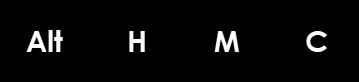
也可以从“单元格格式”对话框中合并单元格。这是包含所有格式选项(包括合并单元格)的菜单。可以用几种不同的方法打开“单元格格式”对话框。
操作如下:
1、转到开始选项卡,然后单击Alignment部分右下角的小启动图标。
2、使用Ctrl+1键盘快捷键。
3、右键单击所选单元格,然后选择“设置单元格格式”。
4、转到“设置单元格格式”菜单中的“对齐”选项卡,然后选中“合并单元格”选项,然后按“确定”按钮。

操作如下

1、如果经常使用“合并后居中”命令,则将其添加到快速访问工具栏中可能是有意义的,以便它始终随时可用。
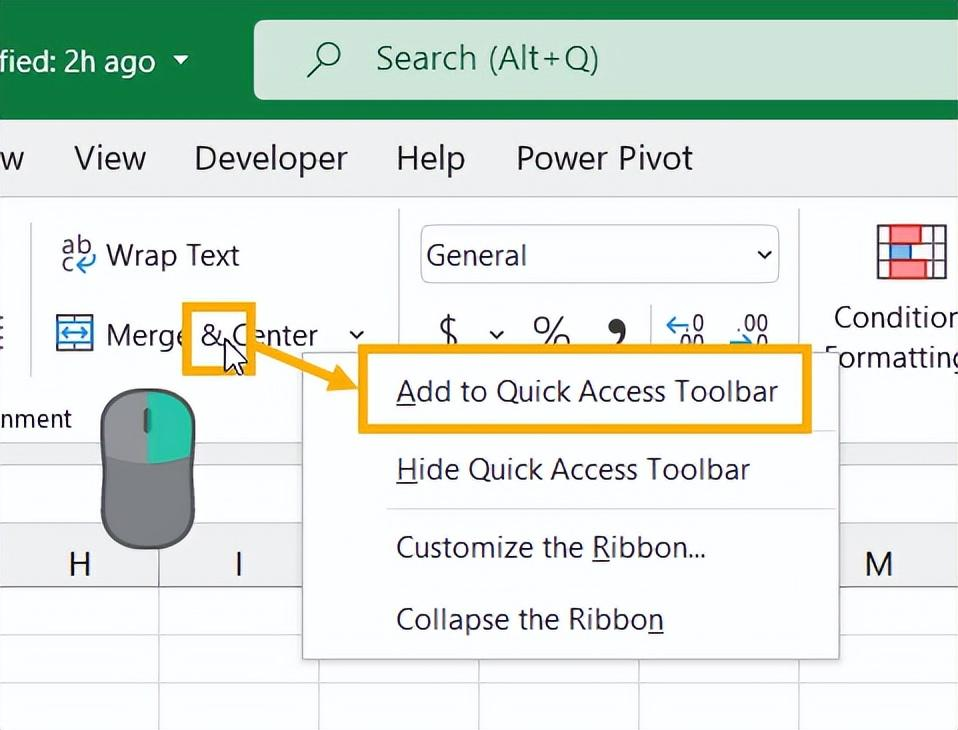
2、转到“开始”选项卡,右键单击“合并后居中”命令,然后从选项中选择“添加到快速访问工具栏”。
3、这将把命令添加到始终可用的QAT中。

4、快速访问命令的一个很好的优点是它可以根据其在QAT中的位置获得自己的热键快捷方式。当你按下Alt键时,Excel将向你显示下一步要按什么键才能访问该命令。
5、在上面的示例中,“合并后居中”命令是QAT中的第三个命令,因此热键快捷方式为Alt 3。
操作如下:
1、如果工作表中已经有合并单元格,则可以复制并粘贴它以创建更多合并单元格。这将生成具有完全相同尺寸的合并单元。
2、使用Ctrl+C复制合并单元格,然后使用Ctrl+V将其粘贴到新位置。只需确保粘贴区域不会与现有的合并单元格重叠。
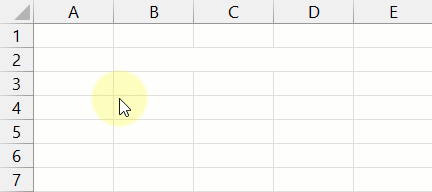
以上就是excel合并单元格怎么弄的方法介绍了,你可以轻松实现Excel中单元格的合并操作。选择适合自己的方法,提高工作效率,让Excel表格编辑更加便捷!
【excel合并单元格怎么弄?五种方法随你选!】相关推荐文章: 返回转转大师首页>>
我们期待您的意见和建议: